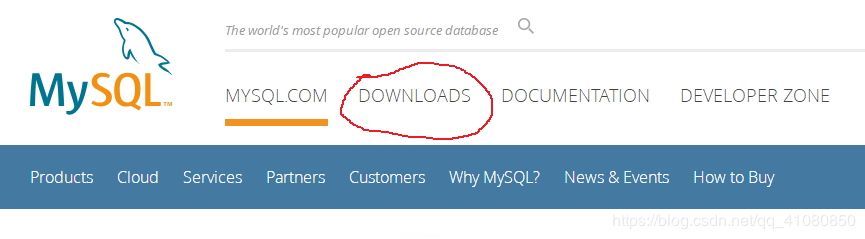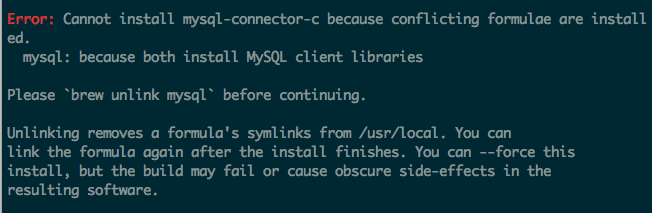升级背景:
为了解决mysql低版本的漏洞,从mysql5.5升级到了8.0.11版本,再次升级到了8.0.17版本(从版本是2019.7.22发布)
mysql8.0.10以上的版本,安装步骤基本一样
经过学习,得知:
MySQL的升级方式分为两种:原地升级和逻辑升级。这两种升级方式,本质没有什么区别的。只是在对数据文件的处理上有些区别而已。原地升级是直接将数据文件进行拷贝,而逻辑升级对数据文件的处理方式是通过逻辑导出导入,需要用到mysqldump。
逻辑升级大家都理解,这种方式在数据量比较大的情况下花费时间较长。所以今天我们来讲讲原地升级。
原地升级:
1、下载最新的mysql8.0.17版本,地址:https://dev.mysql.com/downloads/mysql/
解压后,如下:你会发现没有data文件和my.ini配置文件
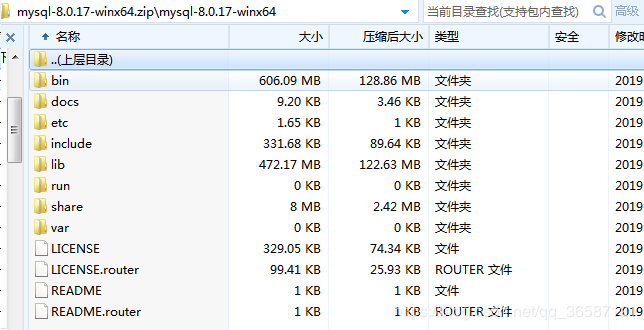
2、将之前mysql8.0.11版本的data文件和my.ini配置文件复制到mysql8.0.17版本文件下
注意:mysql8.11的配置文件和mysql8.0.17配置文件一致即可,不需要修改。
3、将现有的mysql8.0.11的服务卸载
先停掉现有的mysql服务,net stop mysql
打开cmd窗口,进入到mysql下bin文件路径中,将mysql服务移除(mysql8.0是我服务名称)
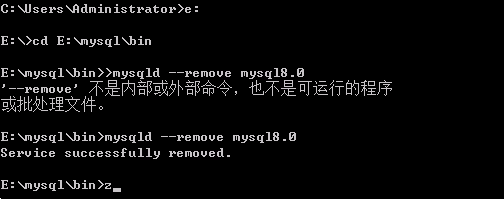
4、将mysql8.0.17的服务添加到win的服务队列中,并且启动mysql服务

在win系统服务管理器中能看到刚安装的数据库mysql8.0.17最新版本
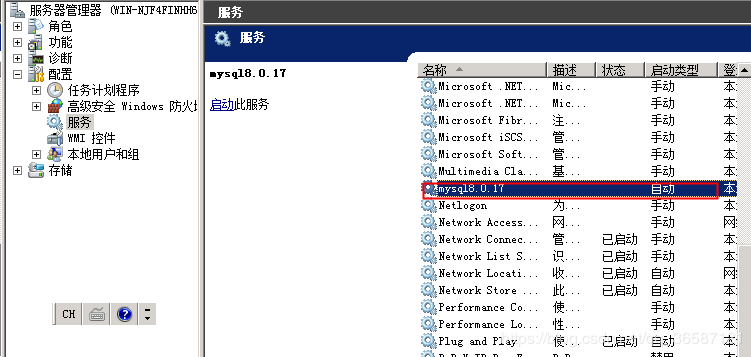
启动mysql8.0.17数据库, net start mysql8.0.17

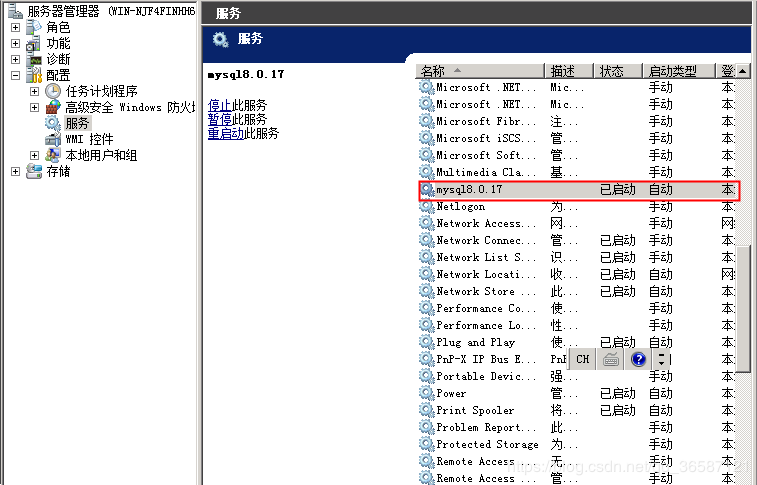
5、升级mysql:mysql_upgrade -uroot -p (此命令默认数据库端口是3306)
我这里端口是3307,所以执行命令:mysql_upgrade -P 3307 -uroot -p ,回车,输入上个版本root的密码
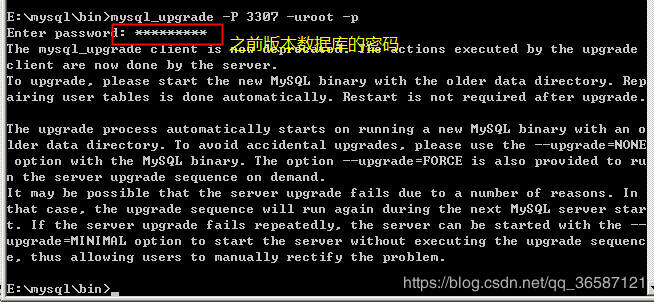
升级速度具体看data目录的大小情况而定
6、升级成功后,再次重启mysql8.0.17服务
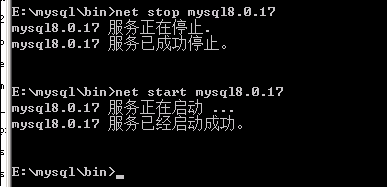
7.安装升级mysql8.0.17版本完成。
注意:1>之前的设置依然有效,按之前的设置登录即可
2>如果一个电脑上有多个数据库服务,即使你停掉了之前的数据库服务,但是安装新数据库时,执行的配置文件有可能被串改执行之前停掉的数据库服务。删除之前的数据库服务和对应的文件夹即可解决
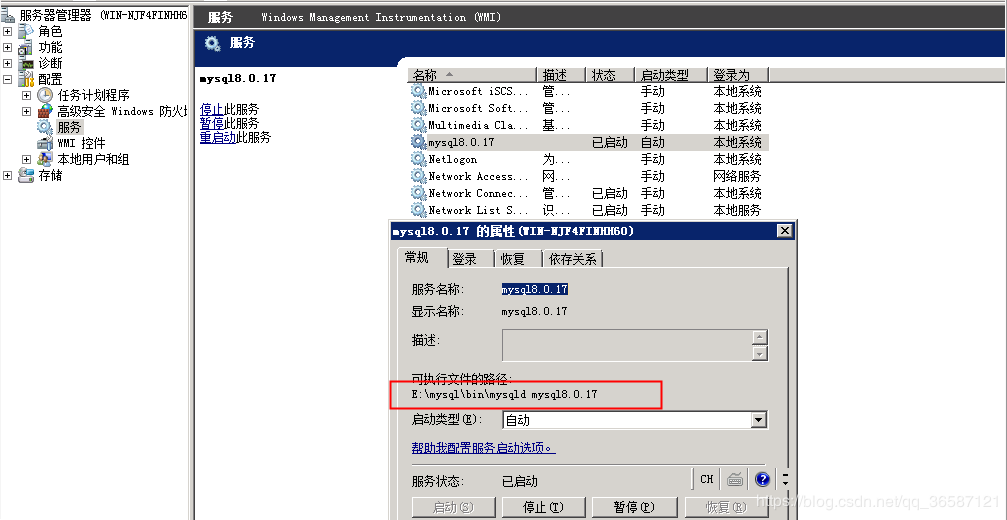
精彩专题分享:
mysql不同版本安装教程
mysql5.7各版本安装教程
mysql5.6各版本安装教程
mysql8.0各版本安装教程
以上就是本文的全部内容,希望对大家的学习有所帮助,也希望大家多多支持NICE源码。